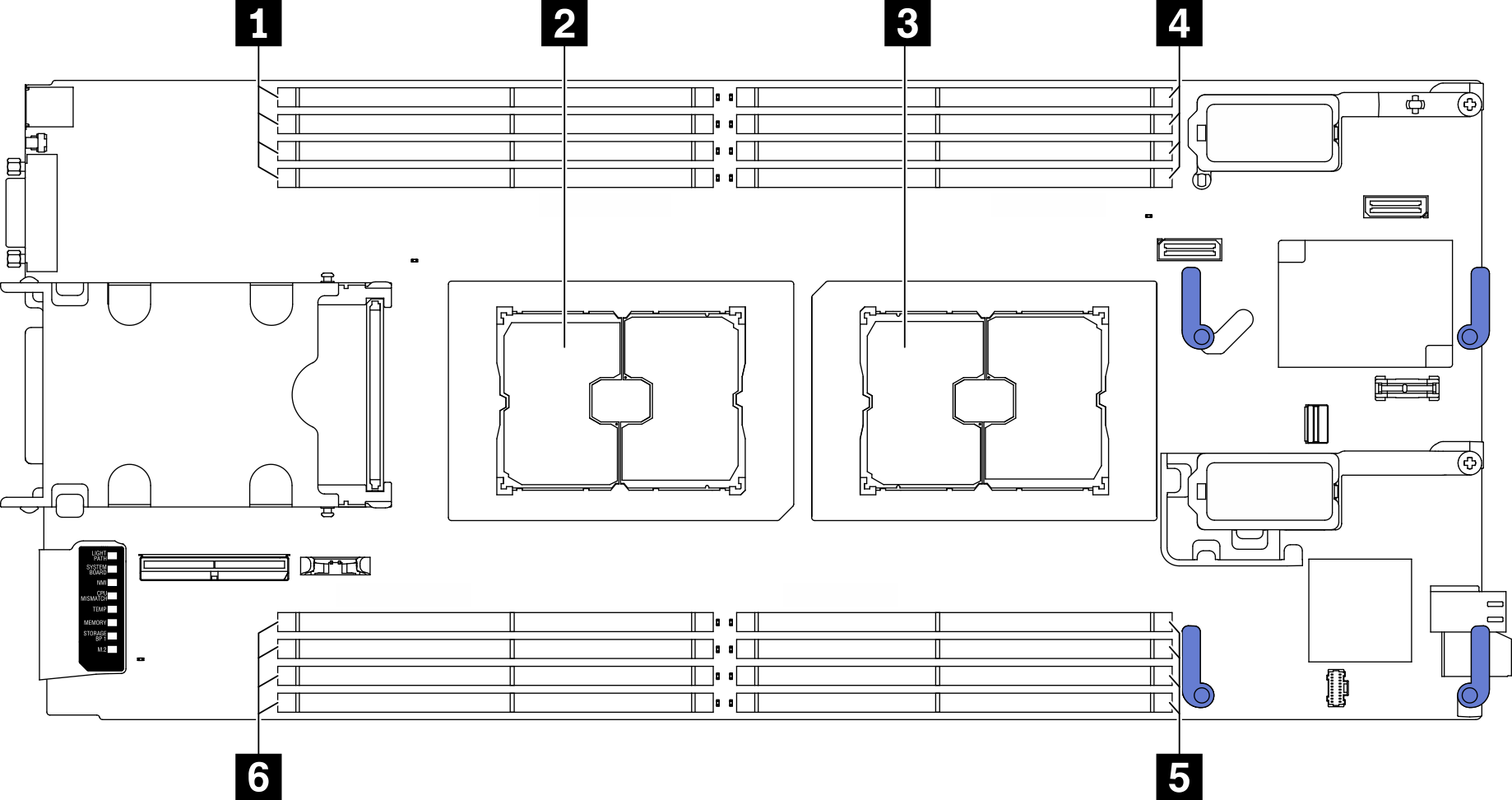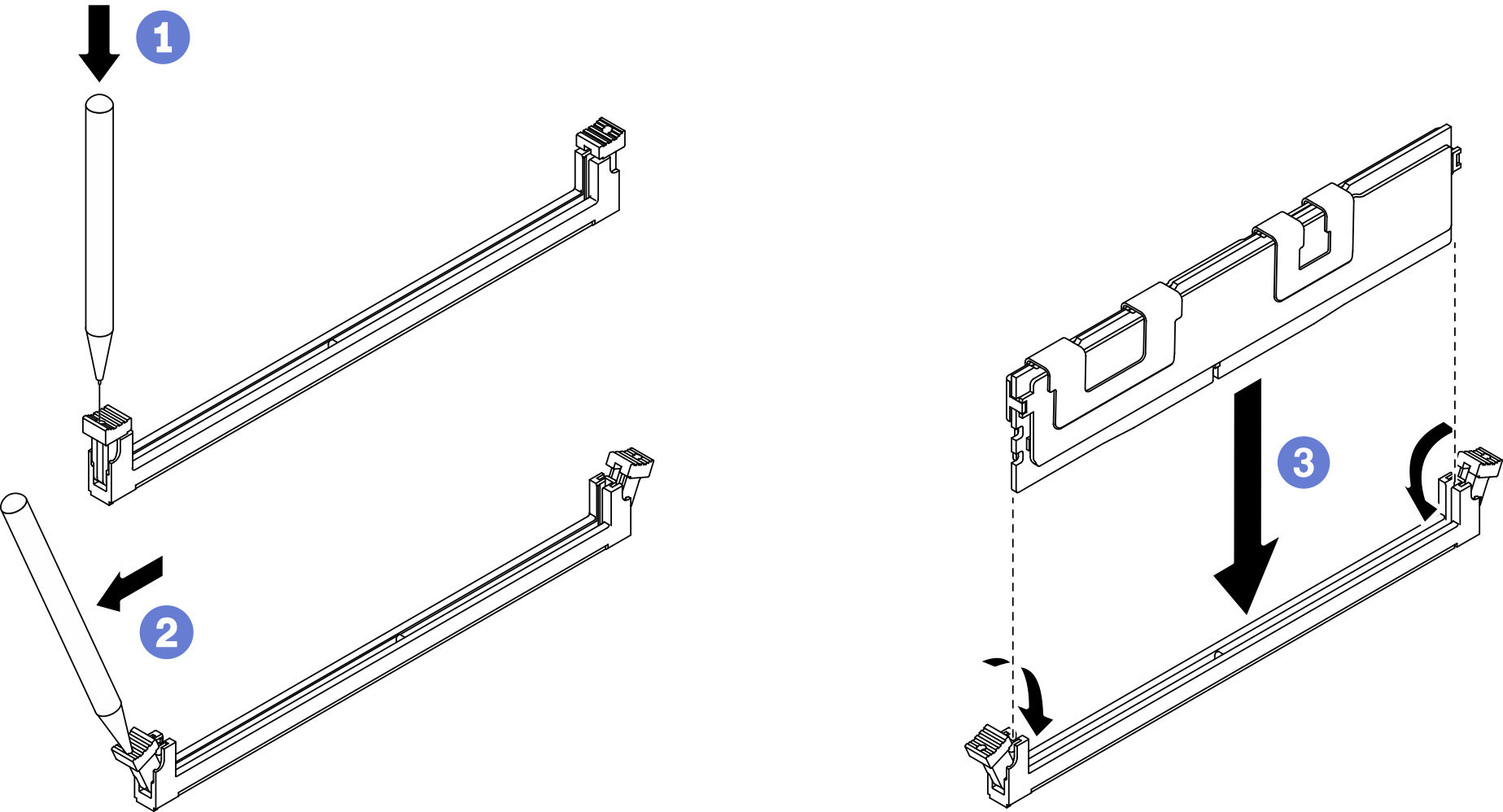Speichermodul installieren
Verwenden Sie die folgenden Informationen, um ein Speichermodul zu installieren.
Zu dieser Aufgabe
Ausführliche Informationen zur Speicherkonfiguration finden Sie im Abschnitt Installationsregeln und ‑reihenfolge für Speichermodule.Lesen Sie Sicherheitsprüfungscheckliste und Installationsrichtlinien, um sicherzustellen, dass Sie sicher arbeiten.
Stellen Sie sicher, dass Sie eine der unterstützten Konfigurationen in Installationsregeln und ‑reihenfolge für Speichermodule verwenden.
- Speichermodule sind empfindlich gegen statische Entladungen und erfordern eine spezielle Handhabung. Siehe Standardrichtlinien unter Umgang mit aufladungsempfindlichen Einheiten:
Tragen Sie immer ein Antistatikarmband, wenn Sie Speichermodule entfernen oder installieren. Antistatikhandschuhe können ebenfalls verwendet werden.
Halten Sie niemals zwei oder mehr Speichermodule zusammen in der Hand, denn diese sollten sich nicht berühren. Stapeln Sie Speichermodule während der Lagerung nicht übereinander.
Berühren Sie niemals die goldenen Speichermodul-Anschlusskontakte bzw. lassen Sie nicht zu, dass diese Kontakte die Außenseite des Speichermodul-Anschlussgehäuses berühren.
Gehen Sie vorsichtig mit Speichermodulen um: Sie dürfen ein Speichermodul niemals biegen, drehen oder fallen lassen.
Verwenden Sie keine Metallwerkzeuge (wie Schraubzwingen oder Klammern) für die Handhabung der Speichermodule, da das harte Metall die Speichermodule beschädigen kann.
Setzen Sie Speichermodule nicht ein, während Sie Schutzhüllen oder passive Komponenten halten, da es durch die hohe Steckkraft zu Rissen in Schutzhüllen oder zur Trennung von passiven Komponenten kommen kann.
Vorgehensweise
Nach dieser Aufgabe
Speichern und ändern Sie die neuen Konfigurationsdaten mithilfe von Setup Utility. Wenn Sie den Rechenknoten einschalten, wird eine Nachricht angezeigt, dass die Hauptspeicherkonfiguration geändert wurde. Starten Sie Setup Utility und wählen Sie die Option Save Settings aus, um die Änderungen zu speichern. Weitere Informationen finden Sie in der ThinkSystem SN550 V2 Konfigurationsanleitung.
Installieren Sie den entfernten RAID-Adapter bei Bedarf wieder. Siehe RAID-Adapter installieren.
Schließen Sie dann das Austauschen der Komponenten ab. (siehe Austausch von Komponenten abschließen).
Demo-Video